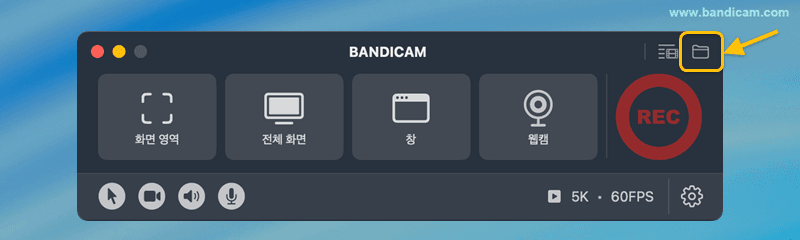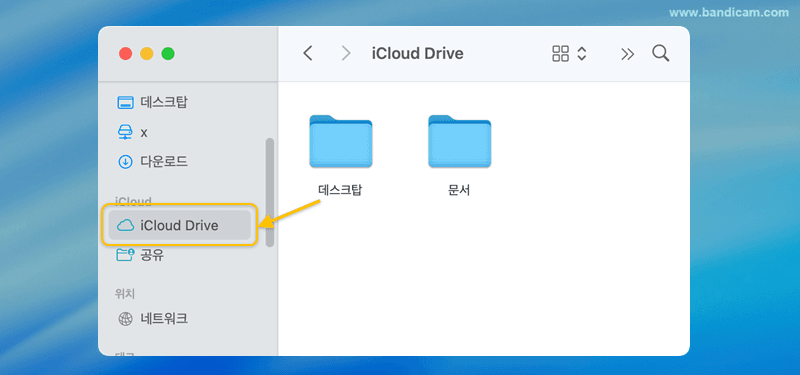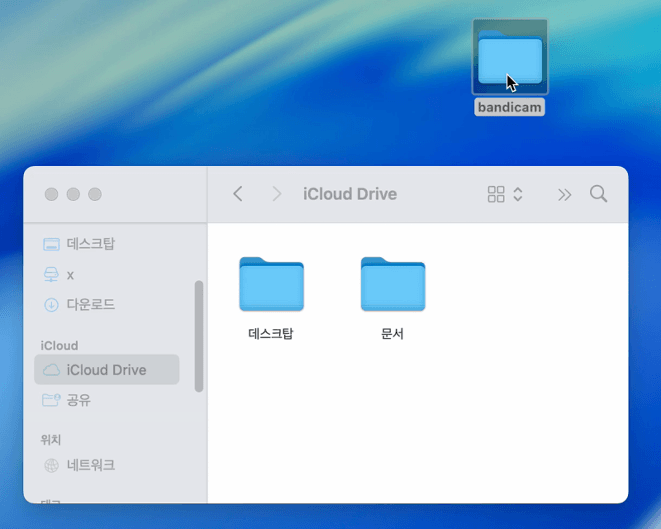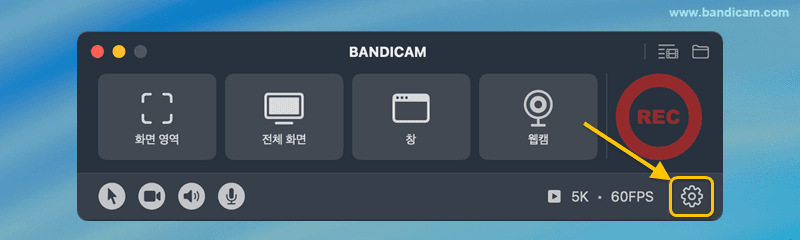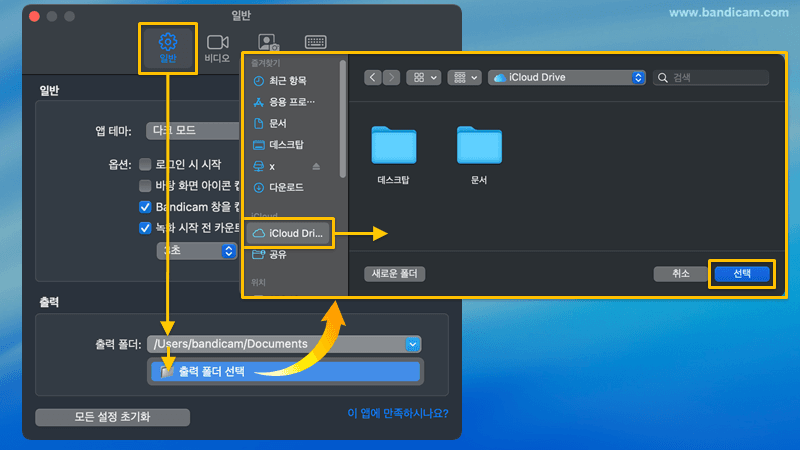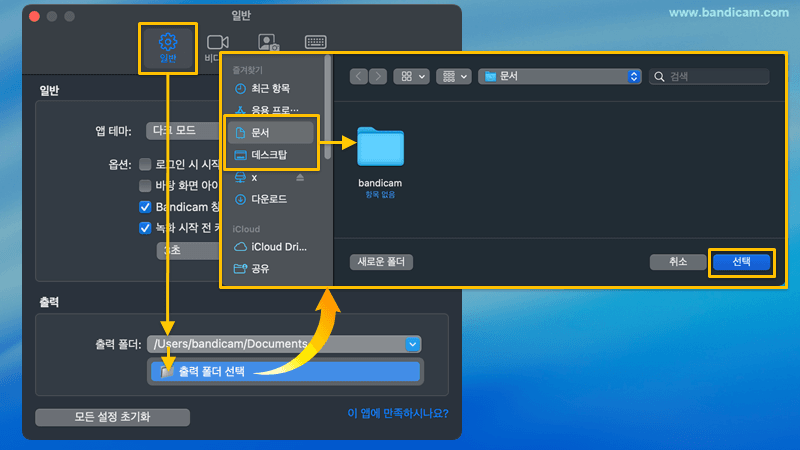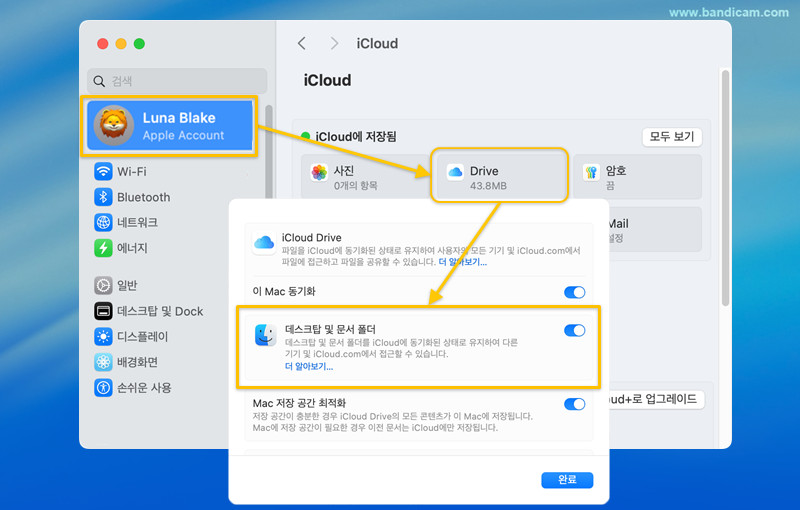맥에서 반디캠 영상을 아이클라우드로
동기화 및 백업하는 방법
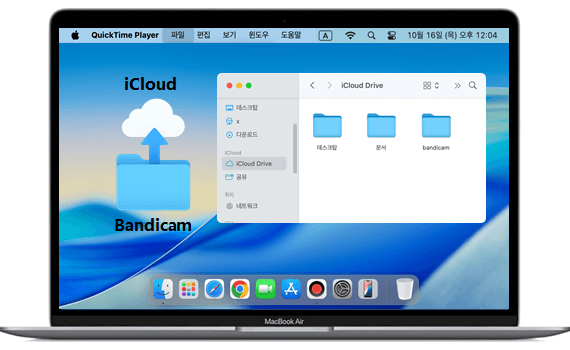
반디캠 맥 버전으로 녹화한 영상을 아이클라우드 드라이브(iCloud Drive)에 간편하게 동기화하여 안전하게 백업하고, 모든 Apple 기기에서 언제든 접근할 수 있습니다. 아이클라우드 동기화를 설정하면 영상을 수동으로 옮길 필요 없이 맥, 아이폰, 아이패드에서 바로 확인할 수 있습니다.
이 가이드에서는 반디캠 영상을 아이클라우드 드라이브와 동기화하는 수동 및 자동 방법을 단계별로 설명하며, 효율적인 백업 및 관리 팁을 함께 안내합니다.
1. 수동 백업: 영상을 수동으로 아이클라우드에 업로드 (추천)
가장 안전한 방법은 백업하고 싶은 영상을 iCloud Drive로 직접 드래그 앤 드롭하는 것입니다.
-
반디캠 저장 폴더를 엽니다.
반디캠 메인 창의 폴더 아이콘을 눌러 저장 폴더를 엽니다.
![반디캠 맥 출력 폴더]()
-
Finder에서 아이클라우드(iCloud Drive) 폴더를 엽니다.
![아이클라우드]()
-
백업할 영상이나 폴더를 드래그 앤 드롭하여 iCloud 폴더에 옮깁니다.
반디캠 영상을 iCloud 폴더에 넣으면, 동일한 Apple ID가 연결된 아이폰이나 아이패드에서도 손쉽게 접근할 수 있는 백업이 만들어집니다.
![드래그 앤 드롭으로 아이클라우드 업로드]()
-
동기화 완료 및 확인
Finder 상단의 업로드 진행 상태가 완료될 때까지 대기한 후, 아이폰/아이패드에서 파일 앱 실행한 후 iCloud Drive 폴더로 이동하여 업로드한 영상을 확인해주세요.
2. 반디캠 저장 폴더를 아이클라우드로 지정
반디캠의 저장 위치를 iCloud Drive 내 폴더로 변경하면, 이후 녹화되는 모든 영상이 자동으로 iCloud에 동기화됩니다.
-
반디캠 실행 → '설정' 아이콘 클릭
![반디캠 설정]()
-
반디캠 저장 폴더를 iCloud Drive 폴더로 지정합니다.
- 반디캠 [설정] → [일반] → 출력 폴더
- 현재 폴더 경로를 클릭하고, [출력 폴더 선택]을 클릭합니다.
- 폴더 선택 창에서 [iCloud Drive 폴더] 내의 폴더를 선택합니다.
![출력 폴더를 아이클라우드로 선택]()
-
설정 이후 녹화본은 아이클라우드에 자동으로 저장됩니다.
테스트로 짧은 영상을 녹화한 뒤, 해당 파일이 iCloud Drive에 나타나며 동기화가 시작되는지 확인하세요.
주의사항
자동 동기화는 안정적인 네트워크와 충분한 아이클라우드 저장공간이 필요합니다. 녹화 실패를 방지하려면 중요한 영상은 먼저 맥에 저장한 뒤, 방법 1에서 설명한 수동 업로드를 사용하는 것이 좋습니다.
3. 맥에서 ‘데스크탑 및 문서 폴더’를 iCloud로 동기화하기
Apple의 기본 기능을 사용하면 데스크탑과 문서 폴더에 있는 모든 파일을 자동으로 아이클라우드에 백업할 수 있습니다.
-
반디캠 저장 폴더를 데스크탑 또는 문서 폴더로 지정
반디캠 [설정] → [일반]탭 → 출력 폴더 경로를 클릭하고, ‘출력 폴더 선택’하여, 저장 경로를 데스크탑 또는 문서 폴더로 지정하세요.
![출력 폴더를 데스크탑 또는 문서로 설정]()
-
iCloud Drive 켜기 및 "데스크탑 및 문서 폴더" 동기화 활성화
맥 시스템 설정 → Apple 계정 → iCloud Drive → "데스크탑 및 문서 폴더" 옵션을 "체크(켜기)"합니다. 이 옵션을 켜면 데스크탑 및 문서 폴더 전체가 iCloud Drive와 동기화됩니다. 따라서 문서 안의 반디캠 폴더도 자동으로 업로드됩니다.
![데스크탑 및 문서 폴더 아이클라우드 동기화]()
주의사항
이 기능을 켜면 '데스크탑'과 '문서' 폴더의 모든 파일을 동기화폴더의 모든 파일이 iCloud와 동기화되어 저장 공간이 빠르게 소모될 수 있습니다. iCloud 저장 공간이 제한적이라면 사용을 권장하지 않습니다.
자주 묻는 질문 (FAQ)
1. 아이클라우드 동기화/업로드가 멈췄나요?
먼저 인터넷 연결과 iCloud 저장 공간을 확인한 뒤, Apple ID로 로그인되어 있고 iCloud Drive가 활성화되어 있는지 점검하세요. 그래도 해결되지 않으면 맥을 재시동해 보세요.
2. 파일 백업이 완료되었는지 어떻게 알 수 있나요?
Finder에서 iCloud Drive를 열고 파일 이름 옆의 상태 아이콘 이 업로드가 완료되면 아이콘이 사라지거나 체크 표시로 바뀝니다.
이 업로드가 완료되면 아이콘이 사라지거나 체크 표시로 바뀝니다.
3. 업로드 후 로컬 파일을 삭제해도 되나요?
- 주의: iCloud Drive의 파일을 맥에서 삭제하면 iCloud에서도 함께 삭제되어 모든 기기에서 사라집니다. 별도 백업(외장 드라이브/다른 클라우드)이 없다면 삭제하지 마세요.
- 추천: 삭제 대신"Mac 저장 공간 최적화"
 를 사용하세요. 자주 쓰지 않는 파일은 맥에서는 공간만 비우고, 원본은 iCloud에 보관되어 필요할 때 자동으로 다시 내려받습니다.
를 사용하세요. 자주 쓰지 않는 파일은 맥에서는 공간만 비우고, 원본은 iCloud에 보관되어 필요할 때 자동으로 다시 내려받습니다.
4. 아이클라우드 동기화를 끌 때 영상을 맥에 유지하려면?
iCloud Drive를 비활성화할 때 뜨는 안내에서 "사본 유지" 을 선택하세요. 그러면 iCloud Drive에 있던 영상이 맥에 로컬 사본으로 남아 삭제되지 않습니다.
을 선택하세요. 그러면 iCloud Drive에 있던 영상이 맥에 로컬 사본으로 남아 삭제되지 않습니다.
5. 아이폰에서 동기화된 영상을 보려면?
아이클라우드 드라이브 업로드가 완료되면 아이폰 또는 아이패드의 ‘파일’ 앱에서 영상을 열고 재생하거나 공유할 수 있습니다.
최종 업데이트: